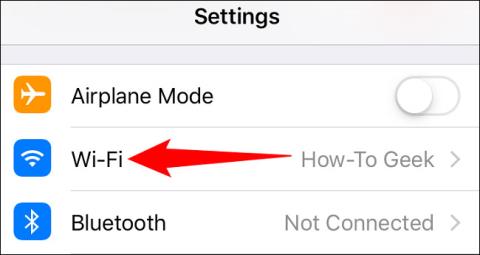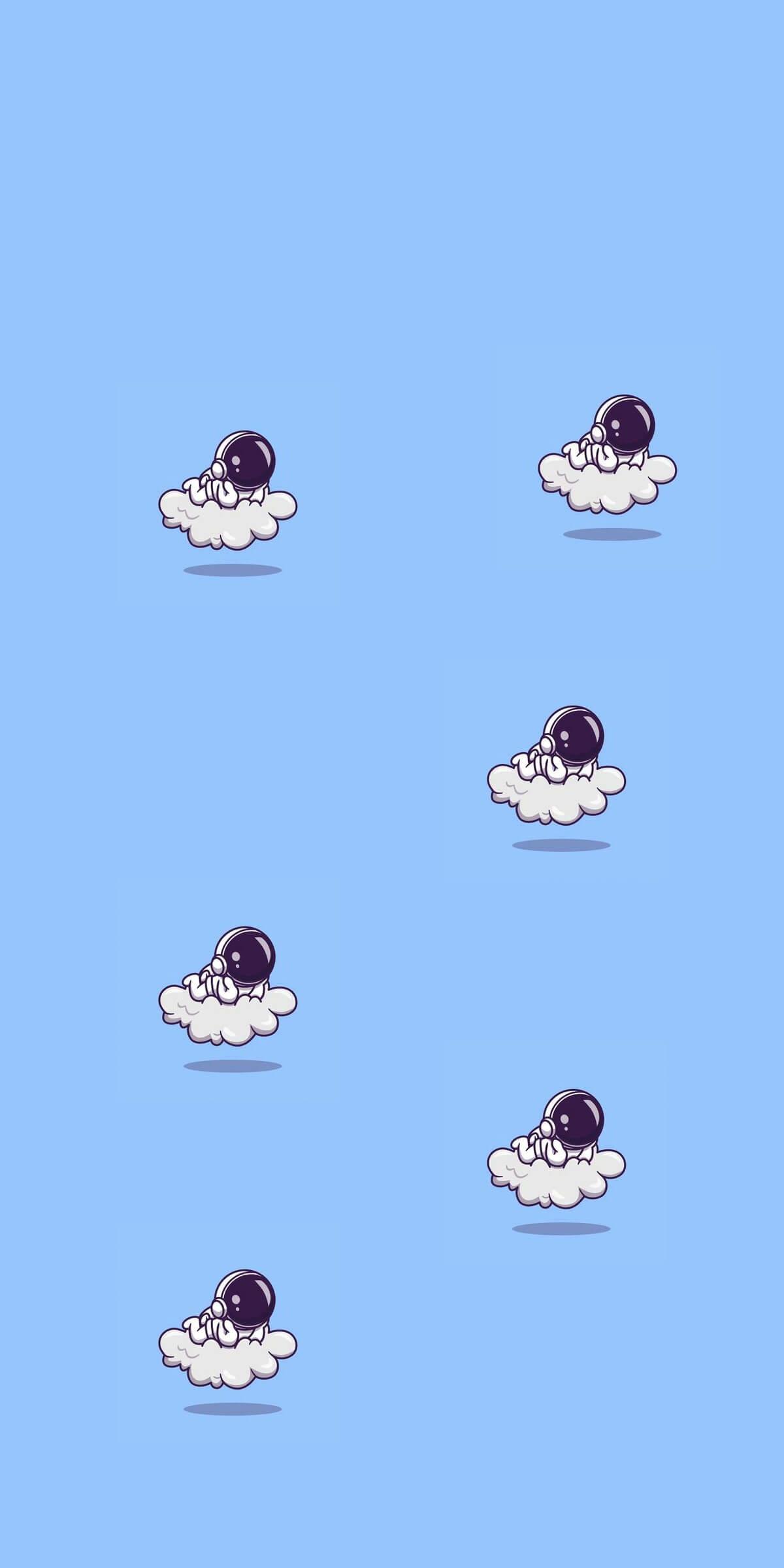Pripojenie počítača Mac k sieti WiFi je mimoriadne jednoduché a dá sa vykonať niekoľkými jednoduchými ťuknutiami na obrazovku. Po úspešnom pripojení sa váš počítač pri ďalšom použití automaticky prihlási do danej WiFi siete vždy, keď bude v dosahu. Je to celkom pohodlné, vďaka čomu sa nemusíte prihlasovať viackrát. Niekedy však z nejakého dôvodu musíte vymazať (zabudnúť) sieť WiFi, ku ktorej ste sa predtým pripojili.
Tento článok vás prevedie jednoduchými krokmi, ktoré musíte vykonať, aby ste odstránili (zabudli) predtým pripojenú WiFi sieť na vašom Macu.
Ako odstrániť pripojenú sieť WiFi z počítača Mac
Proces zabudnutia WiFi siete na Macu je pomerne jednoduchý, stačí urobiť nasledovné:
1. Prejdite na panel nástrojov Macu v hornej časti obrazovky. Tu vyhľadajte ikonu WiFi a kliknutím na ňu otvorte zoznam ďalších možností.

2. Nájdite a kliknite na „ Network Preferences... “ v spodnej časti rozbaľovacieho zoznamu.

3. Keď sa otvorí okno Network Preferences, kliknite na tlačidlo „ Advanced... “.

4. Systém vám okamžite zobrazí zoznam pripojených WiFi sietí. Prejdite nadol a nájdite siete, ktoré chcete zabudnúť.
5. Po výbere konkrétnej siete vyhľadajte pod zoznamom symboly „plus“ a „mínus“. Kliknutím na „ - “ poviete systému, aby túto sieť zabudol.

6. Tento postup zopakujte pre každú sieť WiFi, ktorú chcete odstrániť.
V prípade, že chcete odstrániť viacero sietí naraz, podržte stlačené tlačidlo Command a kliknutím vyberte každú sieť.

Ako zabrániť počítaču Mac, aby si automaticky pamätal siete WiFi
Okrem toho môžete systém nastaviť tak, aby si v budúcnosti automaticky nepamätal siete, ku ktorým sa pripojíte, a to nasledujúcim spôsobom:
1. Podľa krokov 1 až 4 vyššie sa vráťte do okna, kde ste odstránili sieť WiFi.
2. Pod zoznamom zapamätaných WiFi sietí nájdete možnosť, ktorá hovorí: „ Zapamätať si siete, k ktorým sa tento počítač pripojil “. Zrušte začiarknutie políčka vedľa tejto možnosti.

3. Kliknite na „ OK “. Odteraz si systém už nebude automaticky pamätať WiFi sieť, do ktorej ste sa prihlásili.
Dúfam, že budete úspešní.